目录
在 iPhone 6 上执行恢复出厂设置将导致所有个人数据永久删除,包括照片、视频、联系人、消息和应用数据。设备将恢复到默认设置,从而有效地清除用户所做的任何自定义或修改。但是,请务必记住,除非手动更新,否则设备的 iOS 版本保持不变。
iPhone 6 恢复出厂设置时需要密码,以确保设备所有者数据的安全和隐私。密码充当保护屏障,防止未经授权的个人轻松删除或访问用户的个人信息。如果没有密码,任何人都可能在 iPhone 上恢复出厂设置,从而导致设备上存储的所有数据永久丢失。
DFU 模式 是一种特殊模式,即使未加载操作系统,您的 iPhone 也可以与 iTunes 通信。这意味着您无需输入密码即可执行恢复出厂设置。不过,请务必注意,此方法会 删除 iPhone 上的所有数据 ,因此在继续操作之前对设备进行最近的备份至关重要。
首先,您需要将 iPhone 连接到安装了 iTunes 的电脑。然后,按照下列步骤操作:

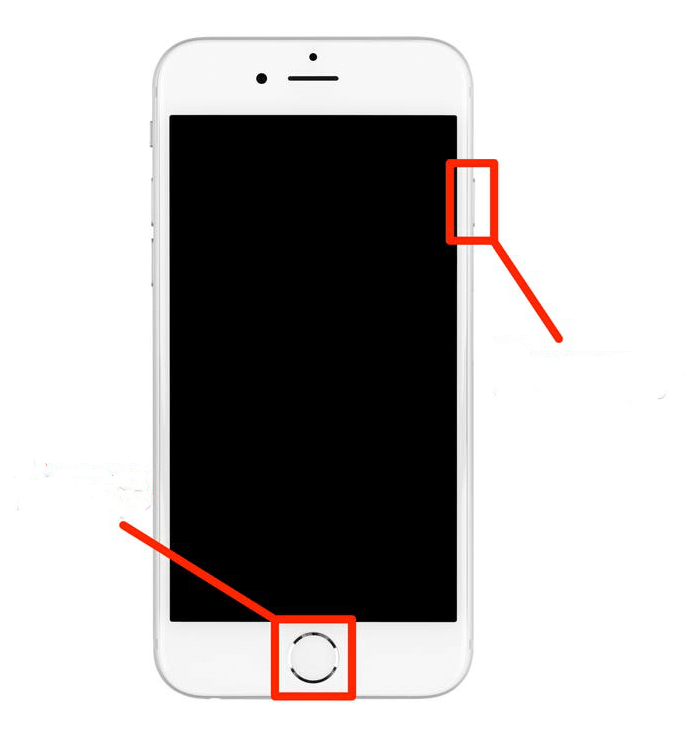
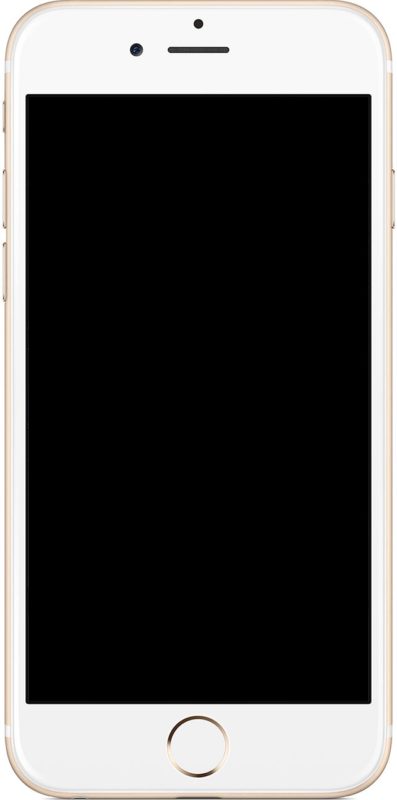
现在您已处于 DFU 模式,无需密码即可轻松恢复您的 iPhone。按着这些次序:

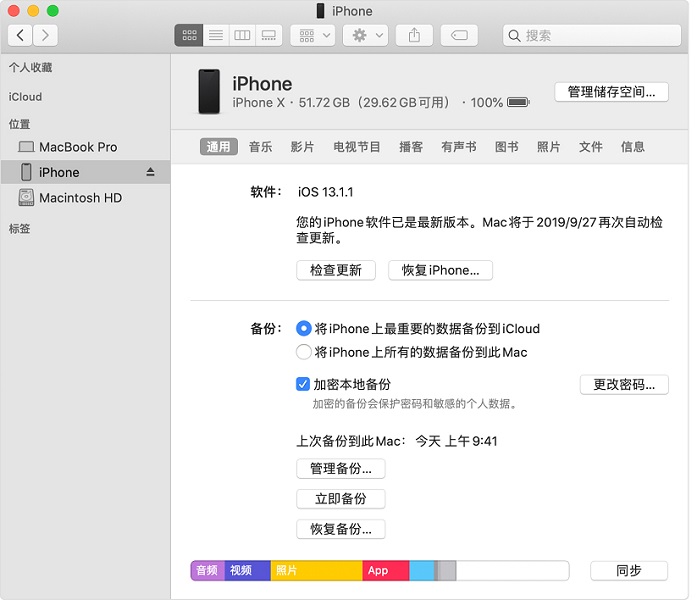
- 易于使用的界面,使所有用户都可以使用。
- 兼容所有 iOS 设备,包括 iPhone 6。
- 修复了一系列 iOS 系统问题,包括与密码相关的问题。
- 提供安全可靠的解决方案来重置您的设备,无需密码。
要使用都叫兽™iOS密码重置软件在没有密码的情况下重置您的iPhone 6,只需按照以下步骤操作:

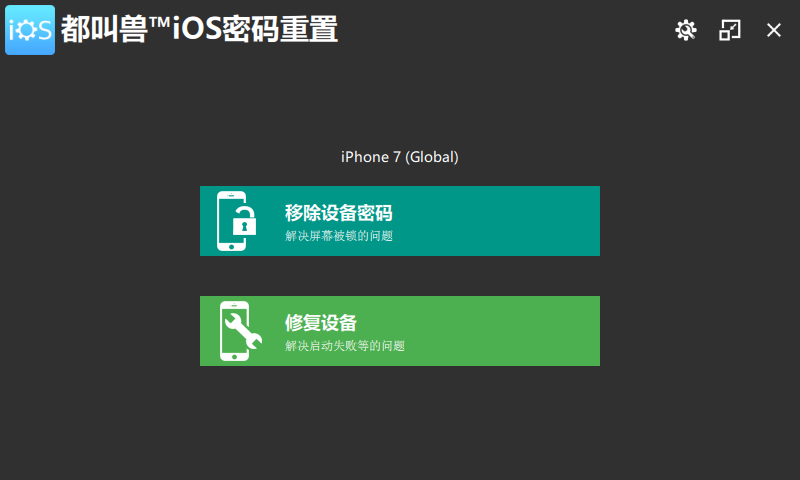
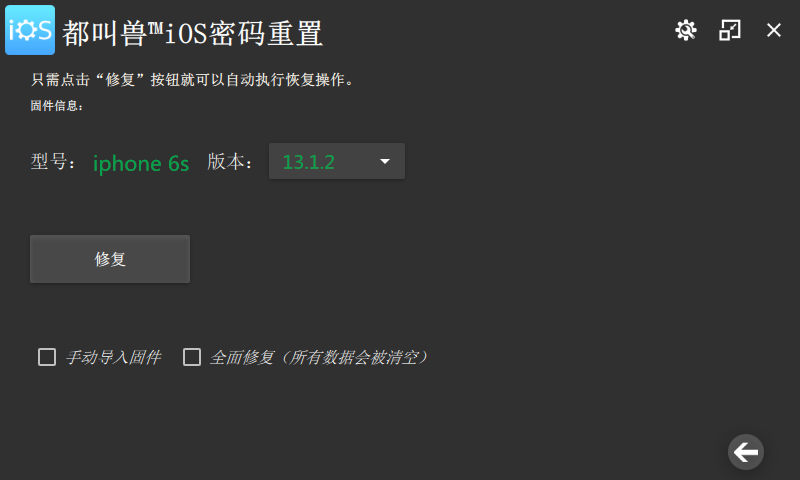
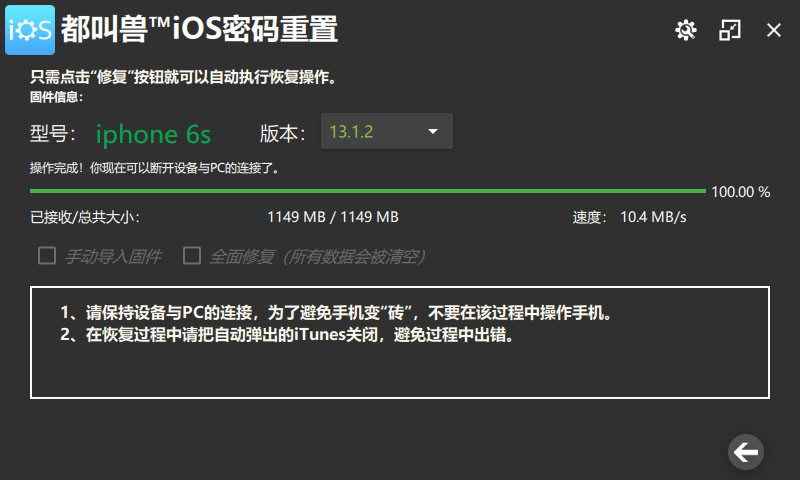
要通过恢复模式将 iPhone 6 恢复出厂设置,您需要一台安装了最新 iTunes 版本的电脑。请按照以下步骤进入恢复模式:


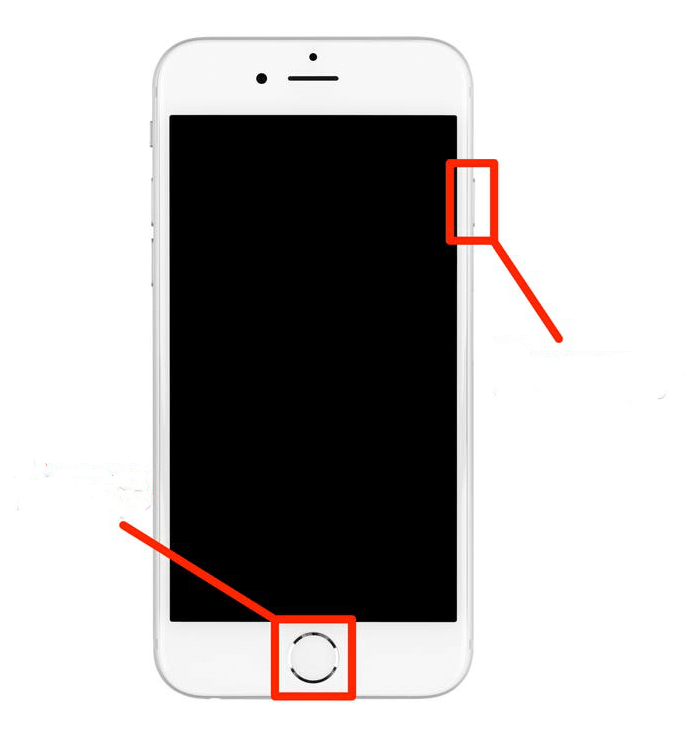

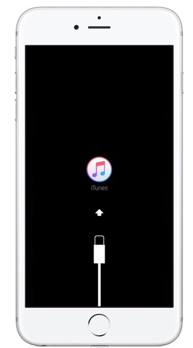
一旦您的 iPhone 6 进入恢复模式,iTunes 将提示您 恢复 或 更新 您的设备。选择 “恢复” 以将您的 iPhone 6 恢复出厂设置。此过程将删除您设备上的所有数据和设置,因此请确保您有备份,然后再继续。
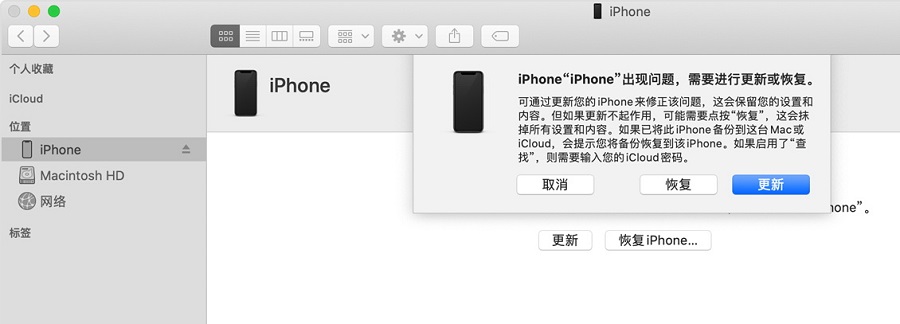
如果您不小心进入了恢复模式,但又不想重置 iPhone 6,您可以按照以下步骤退出该模式:

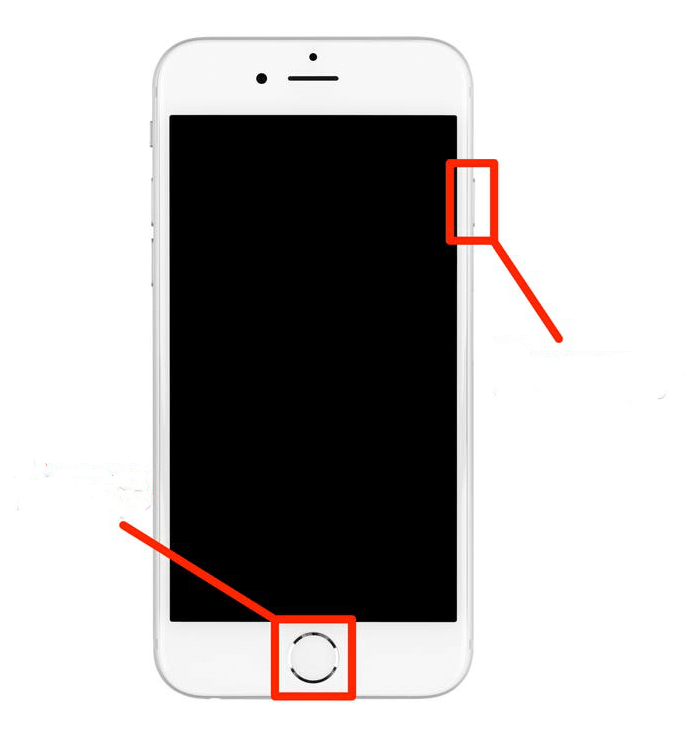
在没有密码的情况下将 iPhone 6 恢复出厂设置的最大风险之一是丢失所有数据和设置。这包括联系人、照片、消息以及设备上存储的任何其他重要信息。对于没有事先备份数据的任何人来说,这可能是毁灭性的。
恢复出厂设置过程是不可逆的。一旦开始,就没有回头路。这意味着,如果您在没有备份数据的情况下意外执行了出厂重置,则无法检索它。对于那些拥有未正确备份的重要信息的人来说,这可能是一个大问题。
在某些情况下,在没有密码的情况下将 iPhone 6 恢复出厂设置可能会产生安全隐患。如果设备之前用于商业目的或包含敏感信息,则在恢复出厂设置后,精通技术的个人仍然可以访问这些信息。在执行恢复出厂设置之前,采取额外的预防措施并保护您的数据非常重要。

在极少数情况下,尝试在没有密码的情况下通过恢复模式执行恢复出厂设置可能会导致设备损坏。如果进程被中断或重置过程中出现错误,则可能会发生这种情况。这可能会导致设备出现故障,甚至使其无法使用。
使设备变砖是指使其完全无法使用且无响应。如果未正确执行出厂重置过程,则可能会发生这种情况,并且在尝试通过恢复模式重置 iPhone 6(无需密码)时存在严重风险。在这种情况下,设备可能需要专业维修或更换,从而产生额外费用。





 粤公网安备 44070302000281号
粤公网安备 44070302000281号
